Omogućite automatski kiosk način prezentacije u PowerPoint 365

Želite predstaviti slajdove bez nadzora na poslovnom sastanku ili sajmu? Ovdje naučite kako omogućiti kiosk način rada u PowerPoint 365.
Ako ste umorni od traženja prilagođenih pozadina iznova i iznova, postoji rješenje koje vam omogućuje da automatski preuzmete Microsoftove slike Bing Daily i koristite ih kao pozadinu za Microsoft Teams. Evo kako.
Preuzmite PowerShell skriptu
Automatizirajte svakodnevni proces preuzimanja slika na Bingu
Dođite do podmape sustava Teams — trebali biste vidjeti preuzetu Bing sliku na popisu slika
Pokrenite Teams za korištenje novih prilagođenih pozadina Binga — Ako želite, slobodno prilagodite PowerShell skriptu da koristi isti naziv datoteke i automatski prebrišite dnevnu sliku Binga umjesto vas.
Microsoft je nedavno isporučio kontrole za pozadinske efekte koje korisnicima omogućuju učitavanje vlastitih pozadinskih slika za sastanke Microsoft Teams. Ako tražite dobar izbor prekrasnih slika kako biste začinili svoje dnevne sastanke, Office 365 MVP Martina Grom nedavno je detaljno opisala neslužbeni način za preuzimanje Microsoftovih slika Bing Daily i njihovo korištenje kao pozadine za Microsoft Teams. Proces je pomalo tehnički, ali u nastavku ćemo proći kroz sve različite korake.
Prvi korak prije nego što bilo što učinite je preuzimanje gotove datoteke PowerShell skripte GetDailyBingPicture.ps1 iz ovog GitHub repozitorija . Predlažemo da se uputite na ovu vezu kako biste izravno preuzeli datoteku skripte, zatim kliknite desnom tipkom miša na prozor preglednika i kliknite Spremi kao da biste datoteku spremili na svoje računalo.
Napomena: Imajte na umu da uređivač lokalnih grupnih pravila (GPO) koji je potreban za pokretanje skripte nije dostupan u izdanjima Windows 10 Home, te da skripta također možda neće raditi na nekim konfiguracijama računala.
Da biste dnevnu sliku Binga automatski dobili u mapi Prijenos tima, slijedite ove korake:
Pritisnite tipku Windows + R da biste otvorili naredbeni okvir Pokreni, upišite gpedit.msc da biste otvorili uređivač lokalnih pravila grupe (GPO) i pritisnite Enter.
Sada idite na Korisnička konfiguracija > Postavke sustava Windows > Skripte (prijava/odjava), kao što je prikazano u nastavku, i dvaput kliknite opciju Prijava u desnom oknu.
U prozoru Svojstva prijave odaberite karticu PowerShell Scripts i kliknite gumb Prikaži datoteke .
Windows Explorer s putanjom datoteke C:WINDOWSSystem32GroupPolicyUserScriptsLogon otvorit će se na vašem zaslonu. Kopirajte preuzetu skriptu GetDailyBingPicture.ps1 u mapu za prijavu.
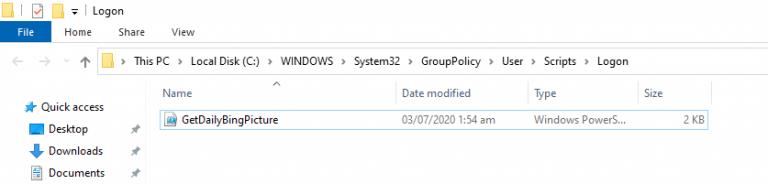
Zatim se vratite na prozore Logon Properties, kliknite Dodaj , odaberite datoteku GetDailyBingPicture.ps1 i na kraju kliknite gumb U redu .
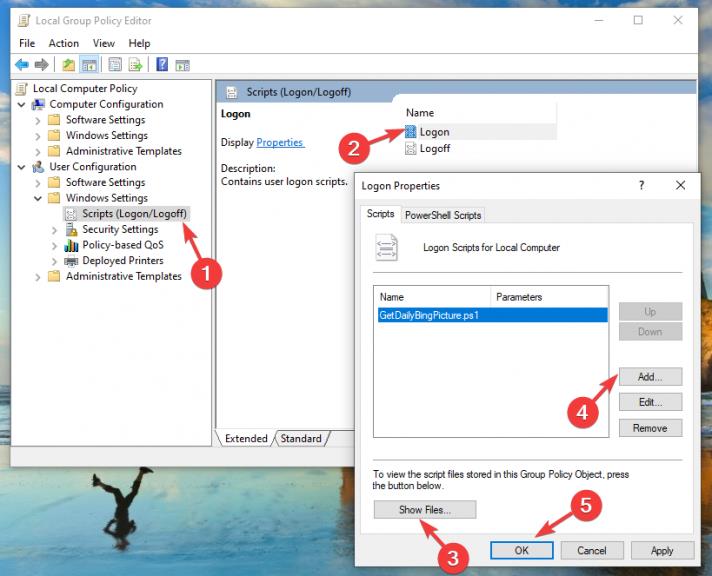
Napomena: Politiku izvršavanja PowerShell morate postaviti s Ograničeno na RemoteSigned kako biste dopustili pokretanje PowerShell skripte. Da biste to učinili, pritisnite tipke Win+X, odaberite PowerShell kao administratora, a zatim pokrenite sljedeću naredbu:
Set-ExecutionPolicy RemoteSigned
Nakon što je konfiguracija Local Group Policy Editor (GPO) dovršena, odjavite se/ponovno pokrenite računalo kako biste primijenili promjene.
Sljedeće, otvorite File Explorer i samo kopirajte i zalijepite ovu adresu u traku na vrhu:
%APPDATA%MicrosoftTeamsBackgroundsPrijenos
U mapi Prijenos trebali biste vidjeti dnevnu Bing sliku s formatiranim nazivom datoteke koja sadrži naslov/datum slike kao što je prikazano na snimci zaslona, a vaša prilagođena pozadina je sada spremna za korištenje na sljedećem sastanku tima.
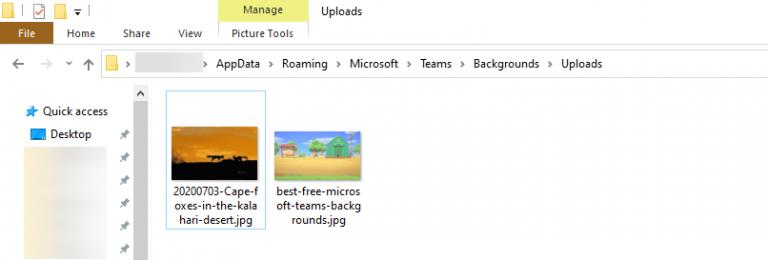
Sada kada imate datoteku koju želite, otvorite svoju desktop aplikaciju Microsoft Teams, pridružite se sastanku i odaberite gumb za uključivanje/isključivanje efekata pozadine pored prekidača mikrofona. Vaša nova pozadina Binga sada će se pojaviti na desnoj strani zaslona. Na kraju odaberite i pregledajte pozadinu da vidite kako izgleda, a zatim pritisnite gumb Primijeni.
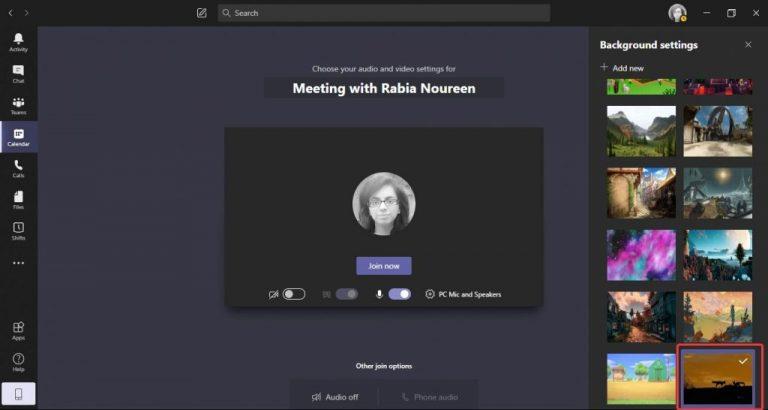
S ovim trikom sada imate beskrajne mogućnosti egzotičnih prilagođenih pozadina u Microsoftovim timovima. Međutim, ako ne želite popuniti stotine slika u mapi Prijenos, morate nakon nekog vremena ručno izbrisati sve stare slike iz te mape. Ako želite, slobodno podesite PowerShell skriptu tako da koristi isti naziv datoteke i automatski prebrišite dnevnu sliku Binga umjesto vas.
Također se možete poigrati različitim parametrima u skripti kako biste istražili različite mogućnosti prilagodbe u odjeljku "Koristite Bing.com API":
Ako tražite više prilagođenih opcija pozadine, pozivamo vas da provjerite naš namjenski Teams pozadinski Hub gdje nudimo mnoštvo cool pozadinskih slika koje možete izabrati.
Želite predstaviti slajdove bez nadzora na poslovnom sastanku ili sajmu? Ovdje naučite kako omogućiti kiosk način rada u PowerPoint 365.
Mobilna aplikacija Microsoft Teams sada podržava videopozive među ostalim značajkama dostupnim u verziji aplikacije za pregled.
Microsoft Lists je aplikacija Microsoft 365 koja vam pomaže pratiti informacije i organizirati svoj rad. Također ga možete koristiti u Teams i Sharepoint. Saznajte više.
Evo pogleda kako možete ostati produktivni uz Microsoft To do u sustavu Windows 10
Evo nekoliko uobičajenih problema s riječima i kako ih možete riješiti
Zaboravili ste spremiti svoju Excel bilježnicu? Evo pogleda kako ga možete oporaviti.
Evo kako možete koristiti To Do u Outlooku s Microsoft 365 za svoju prednost produktivnosti.
Evo pogleda na neke od najčešćih problema OneDrive i kako ih možete riješiti
Jeste li ikada čuli za Microsoft Yammer? To je alat za društveno umrežavanje koji će vam pomoći da se povežete i stupite u interakciju s ljudima u cijeloj vašoj organizaciji, a danas se dobro bavite njime.
Je li se vaša tvrtka upravo uključila s Microsoft 365? Evo pogleda na neke postavke koje biste trebali konfigurirati da biste prilagodili Microsoft 365 online iskustvo kako biste ga učinili svojim vlastitim.
Evo nekih od najčešćih kodova pogrešaka programa Microsoft Excel i kako ih možete popraviti.
Evo kako možete upravljati sastancima u Outlooku
Ako koristite Windows 10 i tražite besplatne načine za snimanje zaslona, dostupne su opcije. Postoje tri besplatna načina za snimanje zaslona
Evo pogleda na neke uobičajene pogreške formule Excel i kako ih možete popraviti
Microsoftov Bing sada čini više od jednostavnog pretraživanja weba. Također može prikazati rezultate unutar vaše organizacije, uključujući datoteke, kontakte i
Je li vaša pristigla pošta nered u Outlooku? Pokušajte postaviti pravila. U našem najnovijem vodiču za Microsoft 365 dobro objasnite kako možete koristiti pravila za automatsko premještanje, označavanje i odgovaranje na poruke e-pošte.
Provodite više vremena u e-mailovima ovih dana? Evo pogleda na neke od naših najboljih praksi za Microsoft Outlook u sustavu Windows 10.
Evo kako možete iskoristiti kôd za svoju pretplatu na Microsoft 365 ili Office 365
Kada dodate datoteku u odjeljak datoteka vašeg Microsoft tima, mogu je uređivati svi u Microsoft timovima, a ne samo kreator datoteke. Tamo su
Jeste li upravo kupili Surface Duo? Ako jeste, evo nekih od naših omiljenih savjeta i trikova o tome kako možete najbolje iskoristiti Microsoft Teams na Android uređaju s dva zaslona.
Bluetooth je brz i praktičan način za dijeljenje datoteka između dva uređaja. Ovaj vodič vam pomaže da lako pošaljete datoteke putem Bluetooth-a koristeći Windows 10.
Evo pogleda na 10 najboljih tipkovničkih prečaca u sustavu Windows 10 i kako ih možete koristiti u svoju korist za posao, školu i još mnogo toga.
Sjećate li se dana kada je Bluetooth bio tako velika stvar? Saznajte kako jednostavno slati datoteke s Windows 10 putem Bluetootha u našem vodiču.
Microsoft Teams jedna je od najistaknutijih platformi za video konferencije za tvrtke u današnjem dobu pandemije. U ovom vodiču naučite kako blokirati kontakte i upravljati komunikacijom u Microsoft Teamsu.
Minecraft sela stvaraju predah od obično usamljeničkog života okupljanja i izrade u igri. Otkrijte najbolje seljake i njihove poslove.
Slijedite ovaj vodič o tome kako promijeniti pozadinu uz savjete za personalizaciju radne površine u sustavu Windows 11.
Naučite kako postaviti više monitora na Windows 10 na ovom blogu. Ovaj vodič sadrži korake za konfiguraciju, personalizaciju i rješavanje problema s dvostrukim monitorima.
Saznajte kako lako deinstalirati aplikacije u Windows 10 i osloboditi prostor na vašem uređaju.
Discord web-mjesto, aplikacija, pa čak i mobilna aplikacija imaju svoj način prilagođavanja razine zumiranja na Discordu radi bolje pristupačnosti.
Umorni ste od tih filtera na Snapchat fotografijama? Saznajte kako ukloniti Snapchat filtere sa spremljenih fotografija uz jednostavne korake.




























